Indeed – це популярна онлайн-платформа для пошуку роботи, що надає послуги як роботодавцям, так і шукачам. Компанії можуть розміщувати вакансії, а кандидати – знаходити роботу на повну або часткову зайнятість. Створений у 2004 році, Indeed став одним із провідних світових веб-сайтів з пошуку вакансій, залучаючи близько 250 мільйонів унікальних користувачів щомісяця. Якщо ви хоча б раз були в пошуках роботи, то, швидше за все, знайомі з цим ресурсом. Однак, якщо вам більше не потрібен профіль на Indeed, ця інструкція допоможе вам назавжди його видалити.
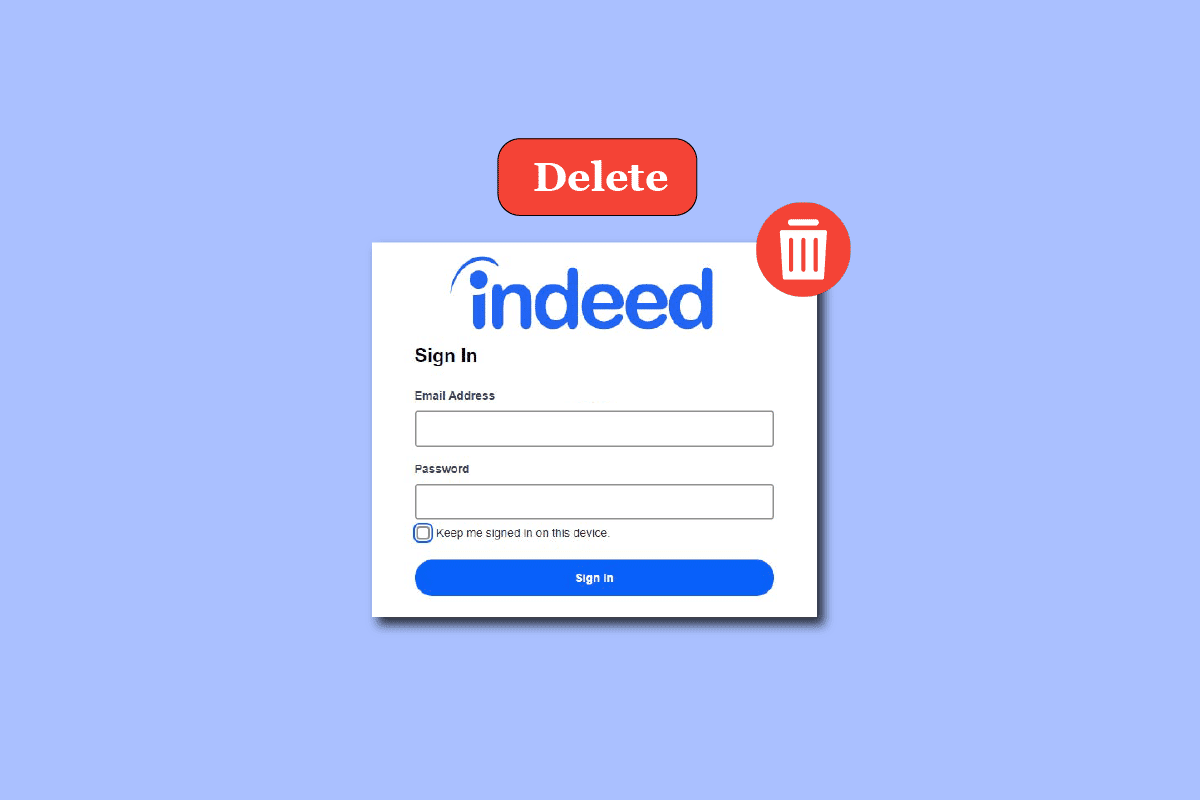
Інструкція з видалення профілю Indeed
Зберігати неактивний обліковий запис, яким ви не користуєтесь, може здатися нешкідливим. Але, якщо ви давно не користувалися сервісами Indeed і не плануєте цього робити в майбутньому, видалення профілю є гарним рішенням. За потреби ви завжди зможете швидко створити новий обліковий запис.
- Видалення профілю Indeed є бажаним кроком для забезпечення безпеки вашої особистої інформації, яка може передаватися різним рекрутинговим агентствам під час пошуку роботи. Ваше резюме містить важливі дані, такі як історія роботи, хобі, освіта, контактна інформація тощо.
- У випадку витоку даних або хакерської атаки вся ваша конфіденційна інформація може потрапити до рук зловмисників.
- Видалення профілю також припинить надсилання небажаних рекламних листів. Частота таких розсилок від Indeed досягає одного повідомлення на день.
Рекомендується видаляти усі неактивні облікові записи в інтернеті, не тільки на Indeed.
Якщо ви хочете видалити обліковий запис через велику кількість рекламних повідомлень або через занепокоєння щодо конфіденційності резюме, можливо, буде достатньо змінити відповідні налаштування. У такому випадку ви зможете зберегти свій профіль активним.
Важливо пам’ятати: після видалення облікового запису ви не зможете відновити доступ до нього, а також втратите усі свої дані та інформацію про подання на вакансії. Перед видаленням обов’язково зробіть резервну копію потрібних вам даних.
Видалення облікового запису займає кілька хвилин. Проте, обробка запиту та повне видалення вашої особистої інформації може зайняти кілька днів. Детальна інструкція наведена нижче.
Як видалити профіль Indeed через веб-сайт
1. Перейдіть на офіційний сайт Indeed.
2. Натисніть кнопку “Увійти”.
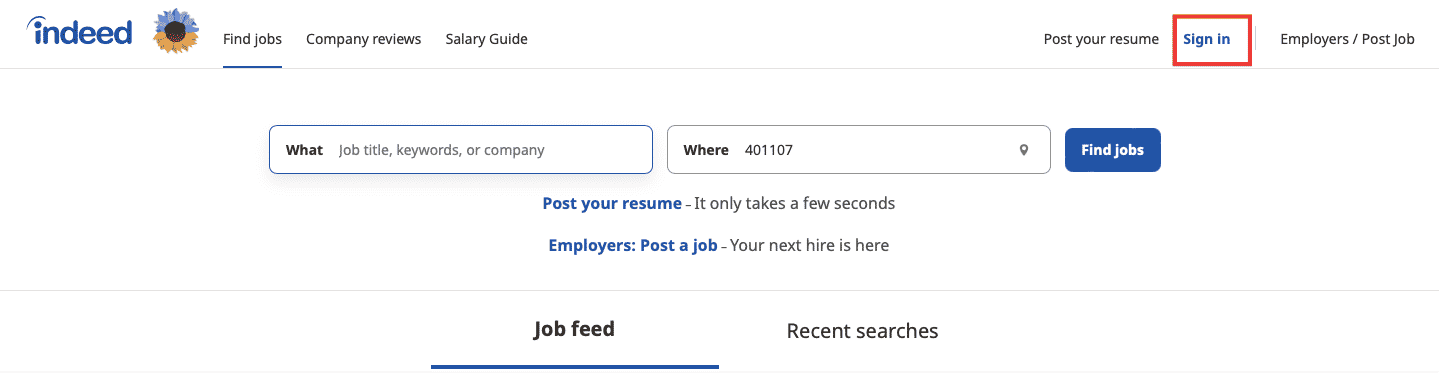
3A. Введіть свою електронну адресу.
3B. Або увійдіть через свій профіль Google, Apple чи Facebook.
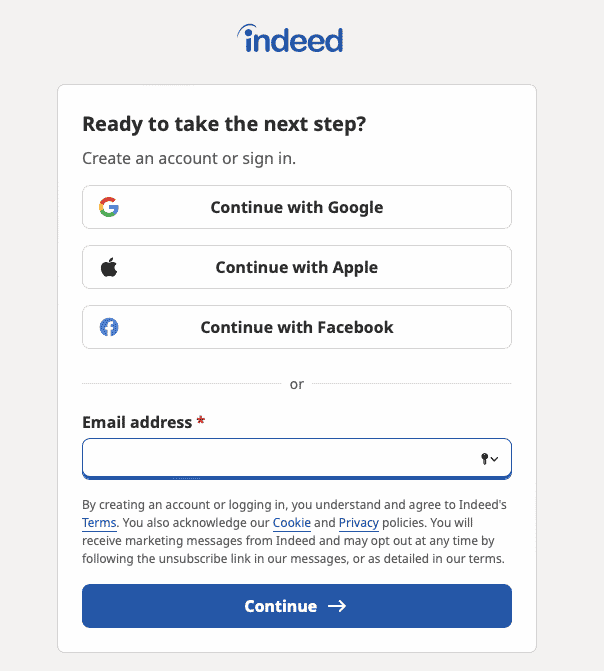
4. Натисніть на іконку профілю, а потім оберіть “Налаштування”, як показано нижче.
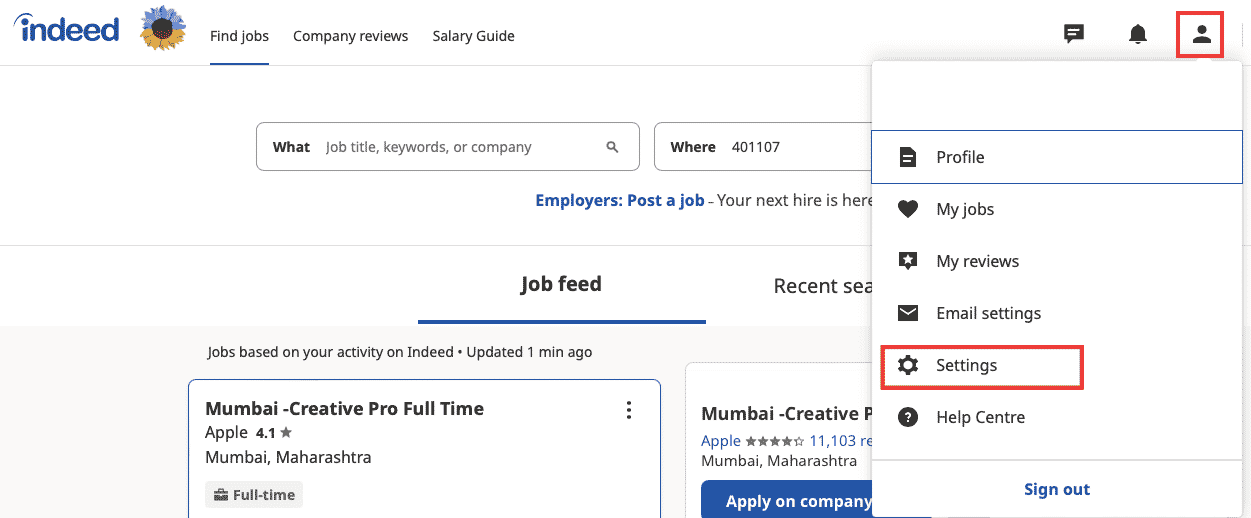
5. Прокрутіть сторінку донизу і натисніть “Закрити мій обліковий запис”.
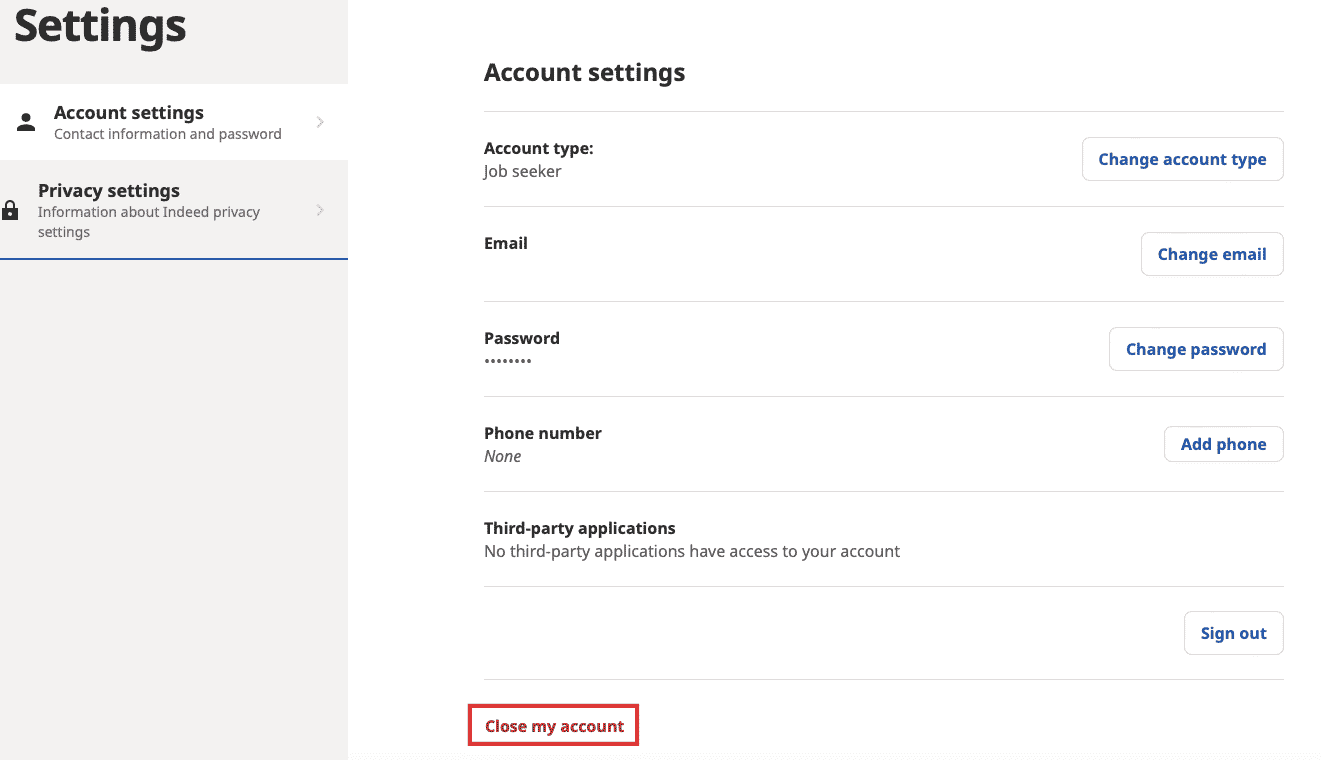
6. Оберіть причину видалення облікового запису і натисніть “Закрити мій обліковий запис”.

7. З’явиться повідомлення про те, що ваш запит на видалення облікового запису обробляється.
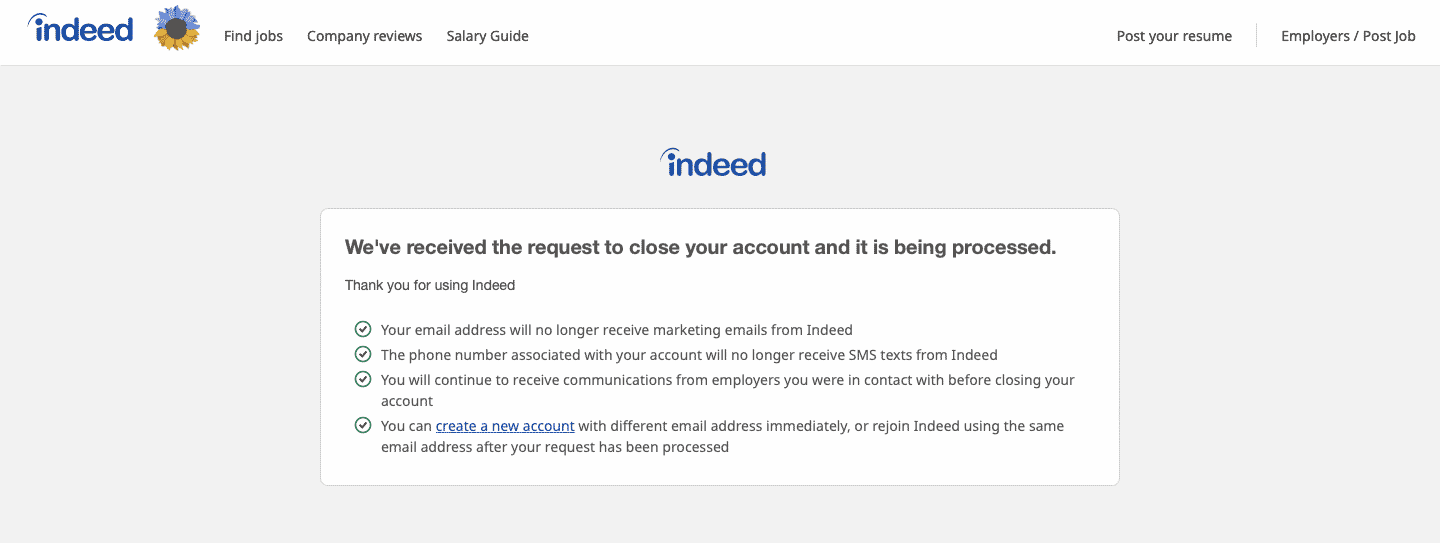
Процес видалення профілю завершиться протягом декількох днів.
Як видалити профіль Indeed через мобільний додаток
Процес видалення облікового запису через мобільний додаток є ідентичним до описаного вище, за винятком відмінностей в інтерфейсі користувача.
Зверніть увагу: налаштування смартфонів різних виробників можуть відрізнятися. Перевірте правильність налаштувань перед внесенням будь-яких змін. Наступні кроки були протестовані на пристрої Redmi Note 5.
1. Відкрийте додаток Indeed на своєму смартфоні Android або iOS.
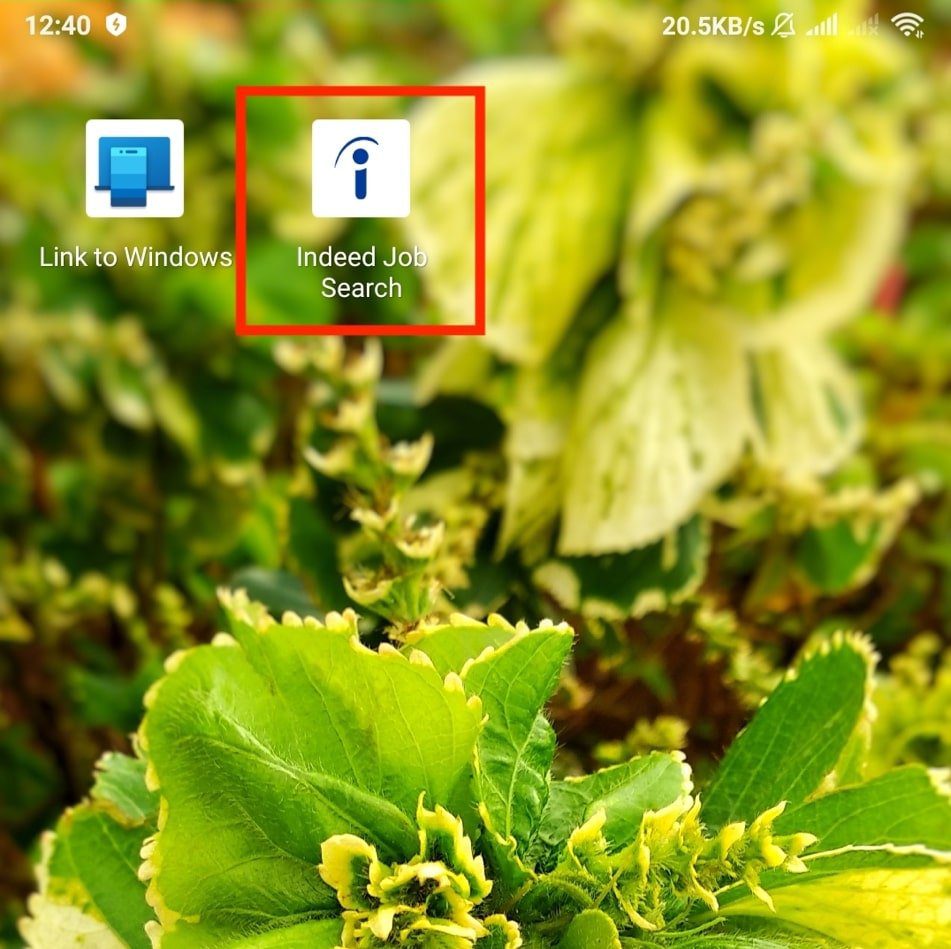
2. Натисніть на іконку меню (гамбургер) у верхньому правому куті.
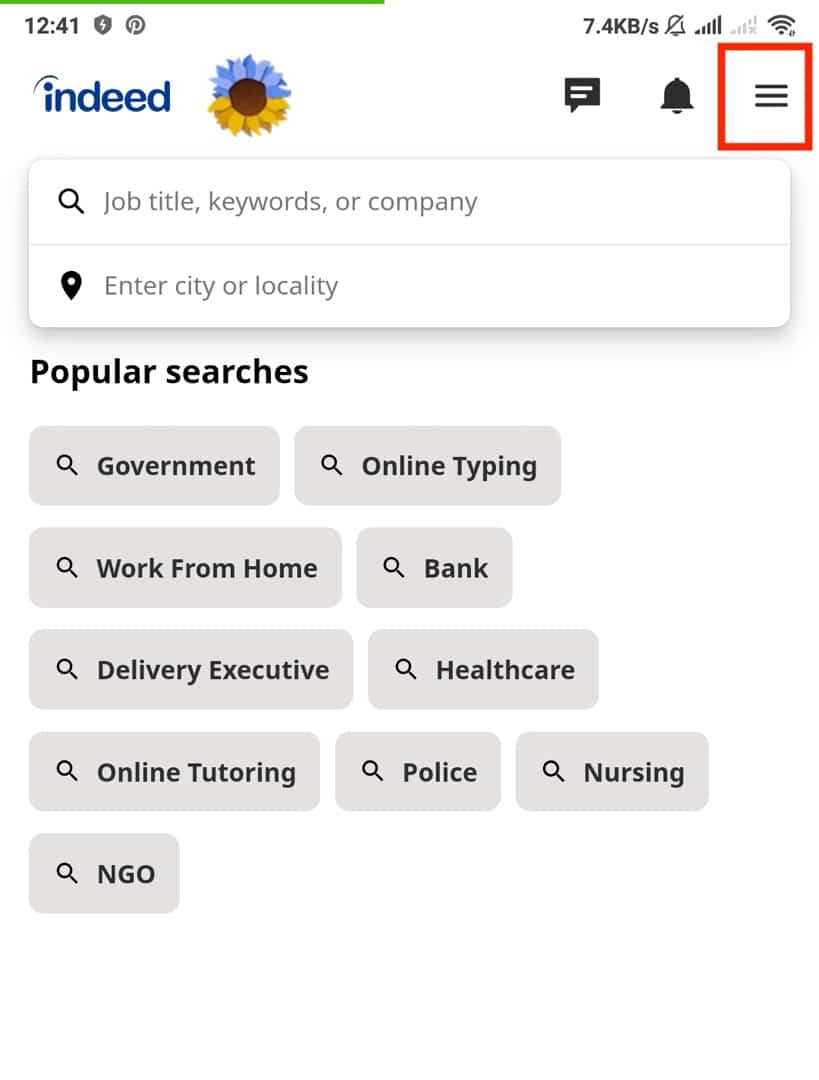
3. Оберіть опцію “Налаштування”.
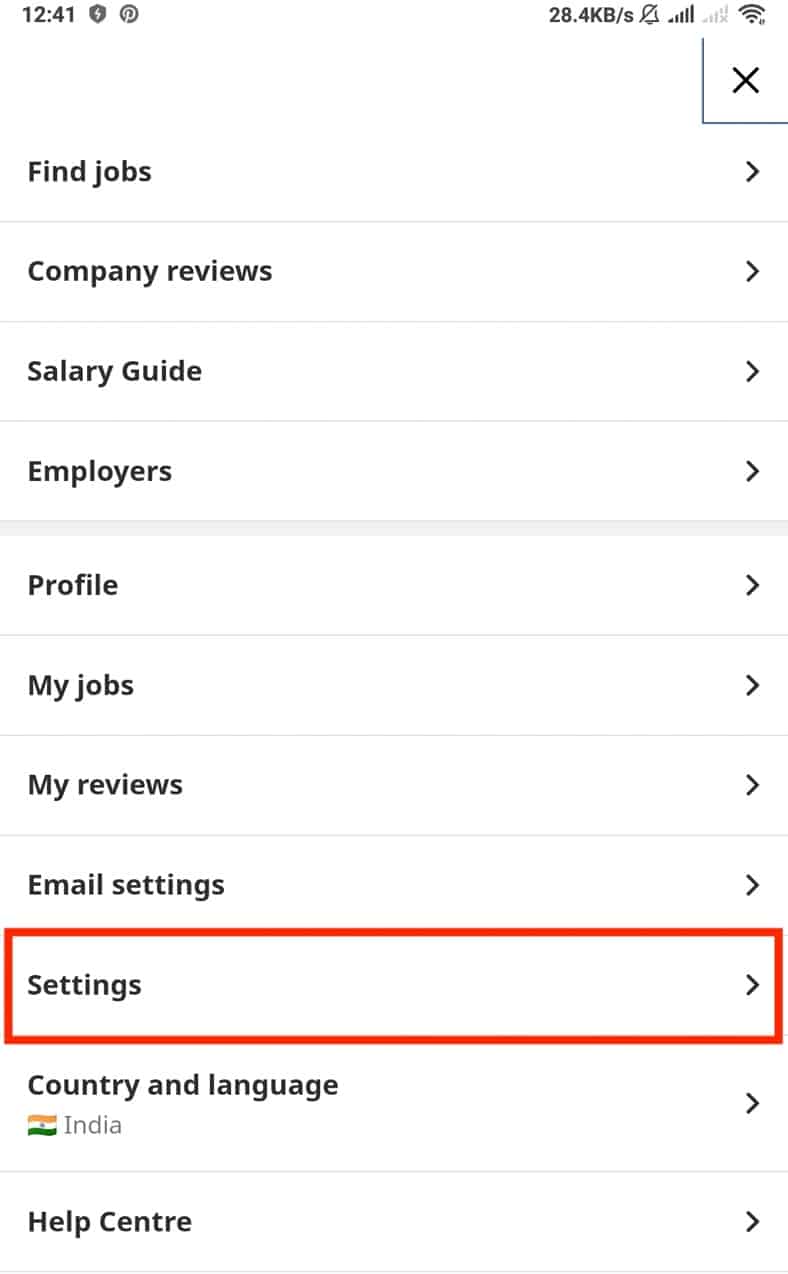
4. Натисніть “Налаштування облікового запису”.
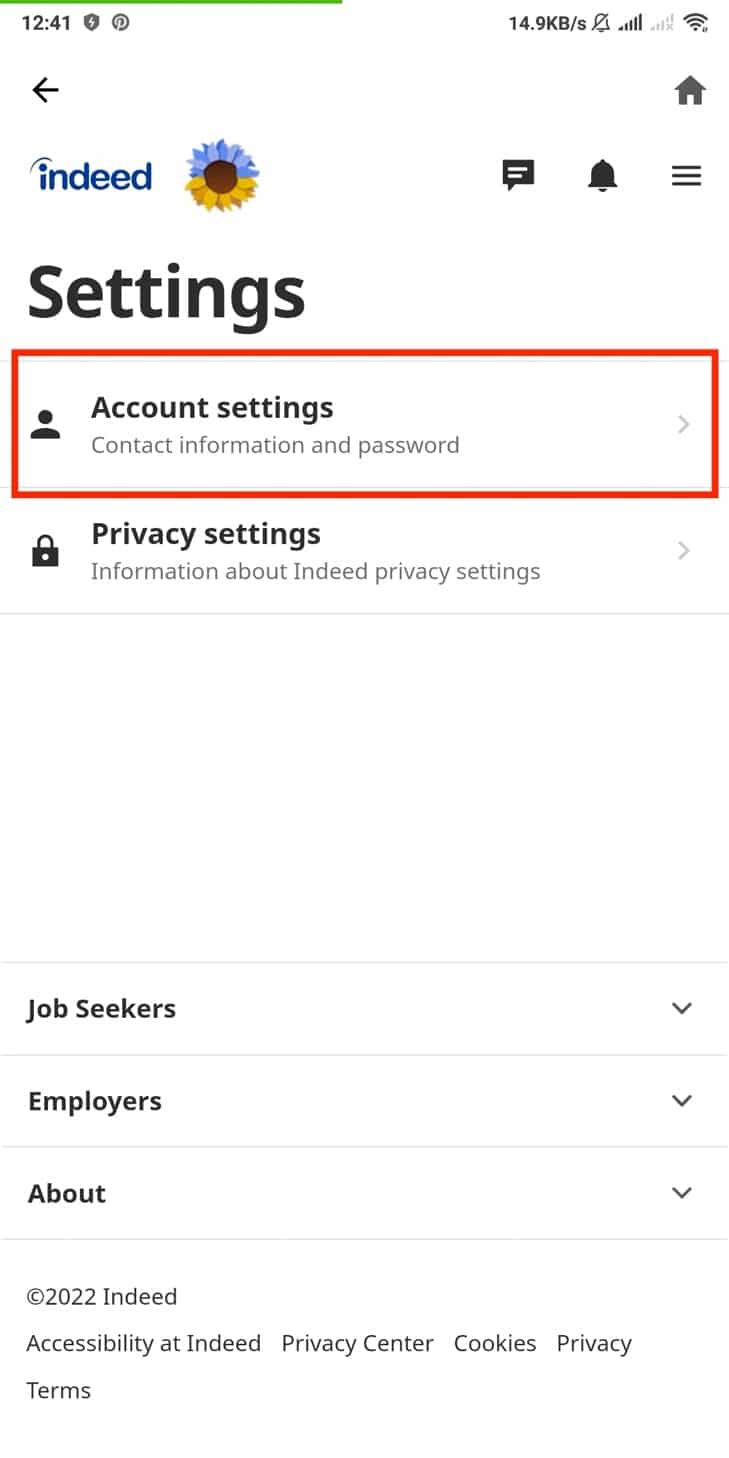
5. Прокрутіть сторінку вниз і натисніть “Закрити мій обліковий запис”.
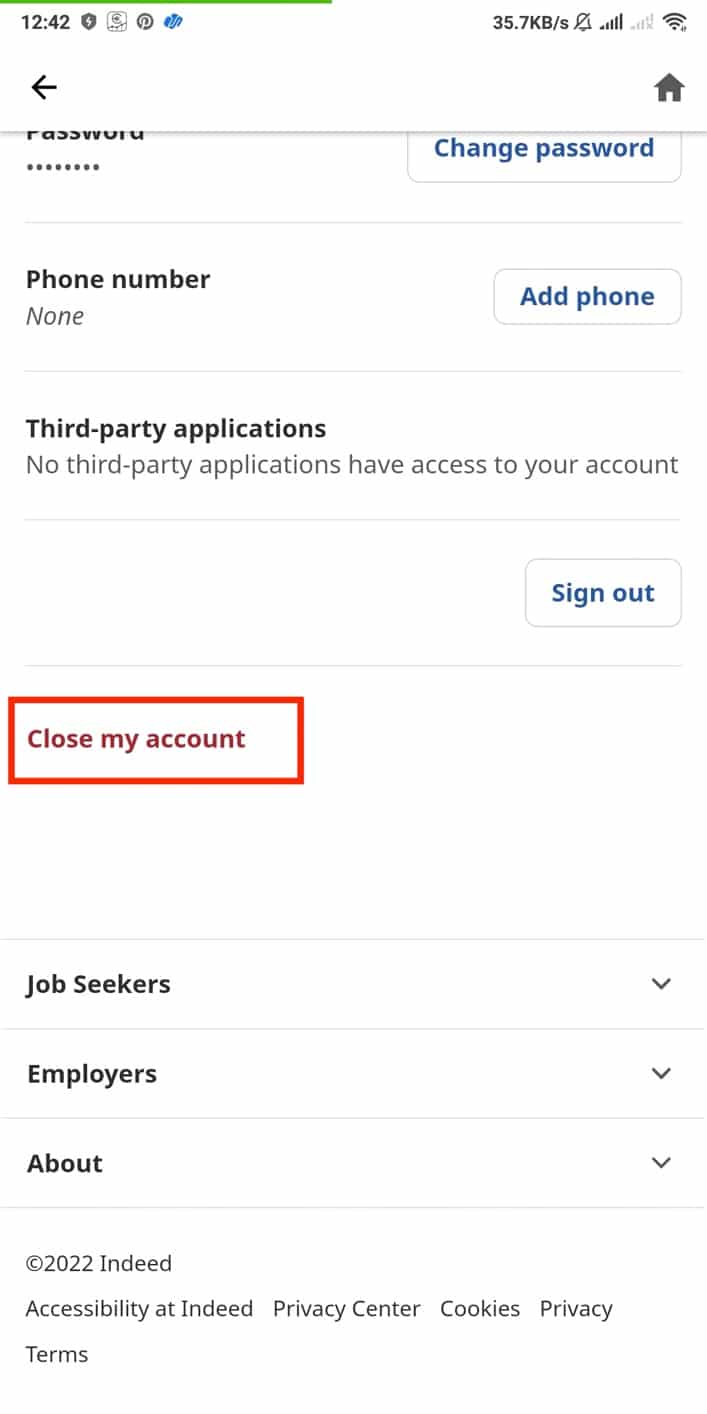
6. Оберіть причину запиту на видалення облікового запису та натисніть “Закрити мій обліковий запис”.
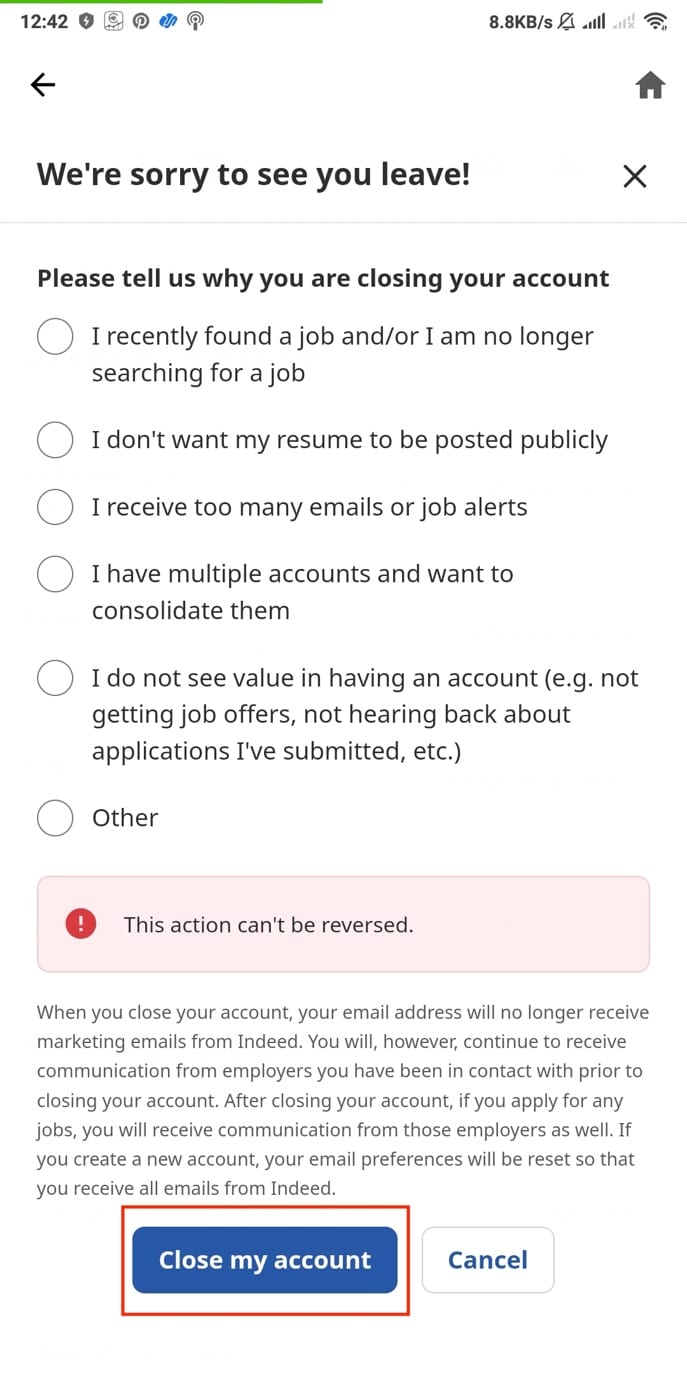
Як перестати отримувати рекламні листи від Indeed
Якщо ви не бажаєте видаляти обліковий запис, але хочете припинити отримувати рекламні листи, сповіщення про вакансії, інформаційні бюлетені та інші повідомлення від Indeed, скористайтеся одним із наведених нижче методів.
Спосіб 1: Скасуйте підписку на електронну пошту
1. Відкрийте свою поштову програму та знайдіть будь-який лист від Indeed.
2. Прокрутіть лист до самого низу і натисніть посилання “Скасувати підписку на цей електронний лист”.
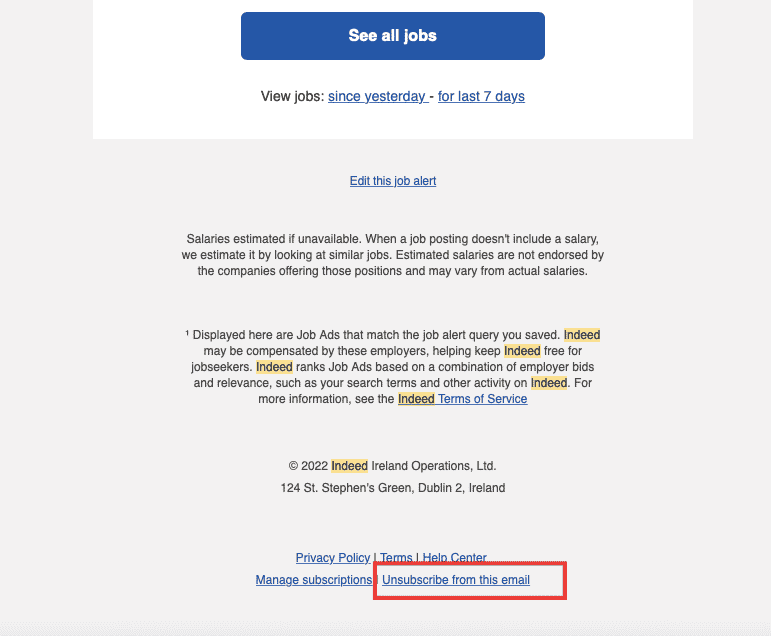
3. Оберіть причину відмови від підписки та натисніть “Надіслати”, як показано.
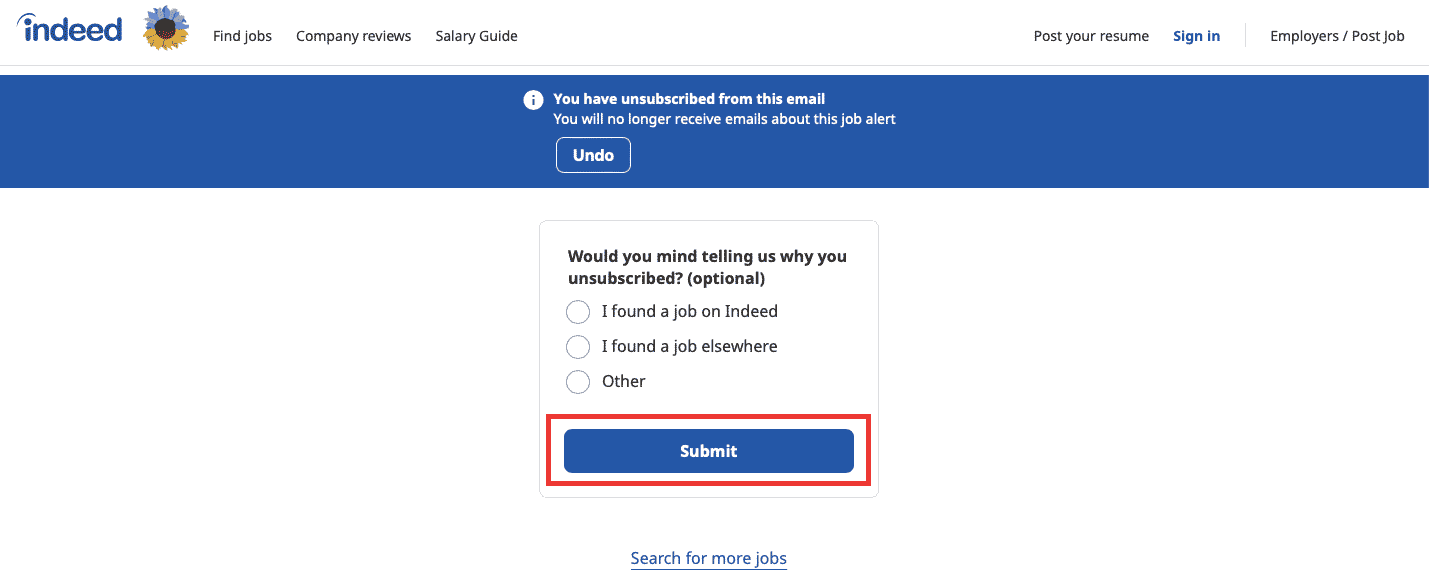
Спосіб 2: Змініть налаштування електронної пошти Indeed
Ви також можете налаштувати параметри електронної пошти Indeed, якщо не бажаєте видаляти свій профіль.
1. Перейдіть на веб-сайт Indeed.
2. Натисніть на іконку профілю, а потім оберіть “Налаштування електронної пошти”.
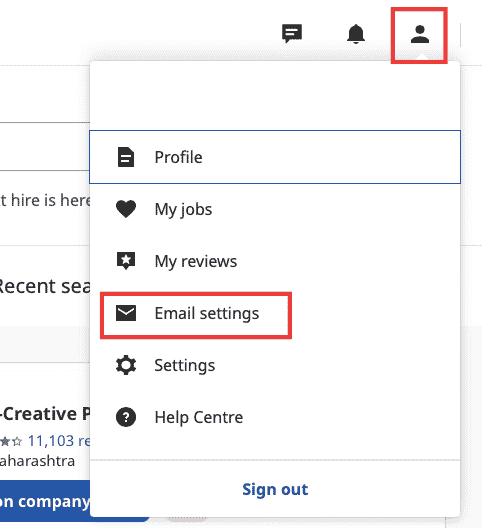
3. Зніміть галочку біля пункту “Додаткові параметри електронної пошти”, як показано нижче.
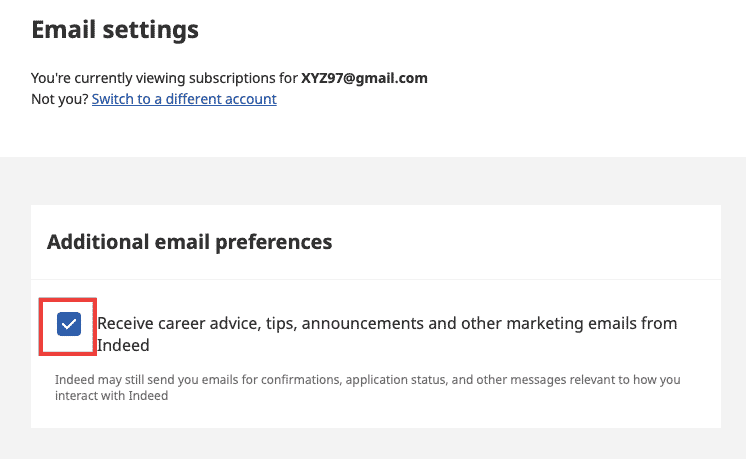
Як змінити налаштування приватності резюме на Indeed
Якщо ви зробите своє резюме доступним для загального перегляду, кожен роботодавець зможе побачити його деталі. Якщо ви не шукаєте роботу, ви можете зробити свої дані приватними, виконавши наступні дії:
1. На веб-сайті Indeed увійдіть до свого облікового запису.
2. Натисніть на іконку профілю і оберіть “Профіль”, як показано нижче.
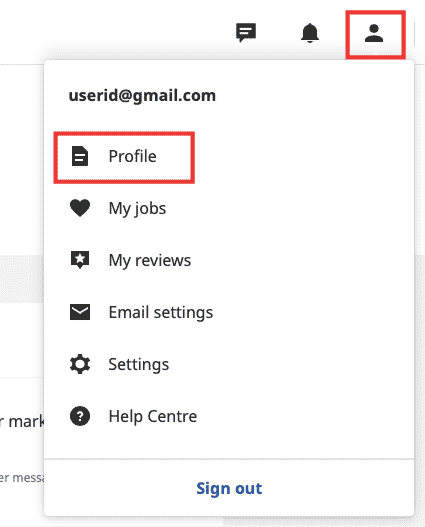
3. У розділі “Резюме” натисніть на іконку олівця.
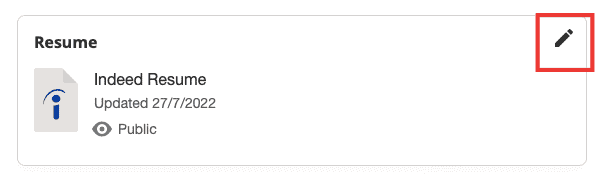
4. Натисніть на опцію “Публічне”.
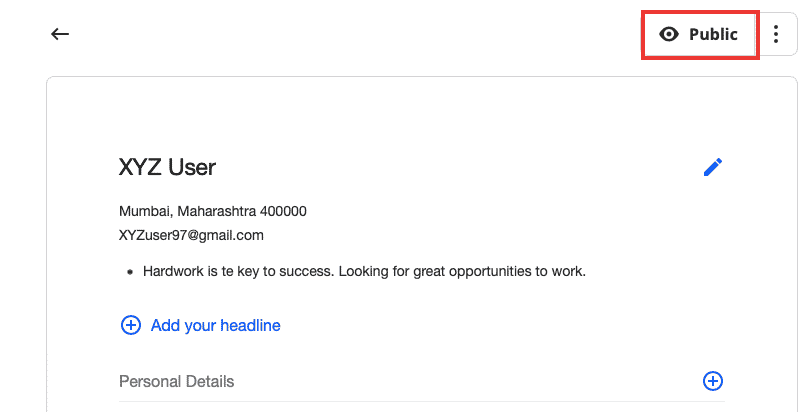
5. Оберіть “Приватний” та натисніть кнопку “Зберегти”, як показано нижче.
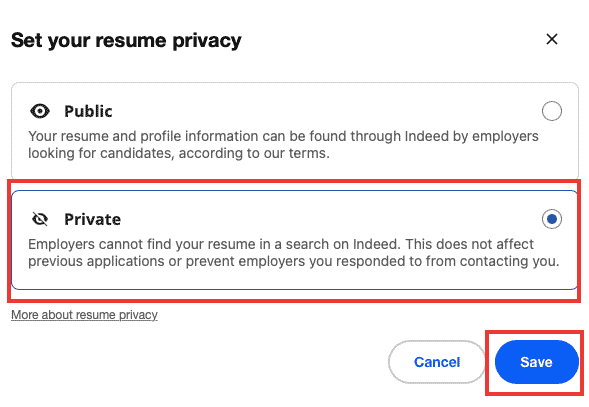
Часті запитання (FAQ)
Q1. Чи можу я знову зареєструватися на Indeed з тією ж електронною адресою після видалення облікового запису?
Відповідь: Так, ви можете зареєструватися з використанням тих самих облікових даних після завершення процесу видалення.
Q2. Як видалити обліковий запис Indeed, якщо я реєструвався через Google або Facebook?
Відповідь: Увійдіть до свого облікового запису Google або Facebook, як зазвичай. Після цього процедура видалення облікового запису ідентична описаній вище.
***
Сподіваємося, що ця інструкція допомогла вам дізнатися, як назавжди видалити профіль Indeed. Якщо у вас є питання або пропозиції, залишайте їх у розділі коментарів.